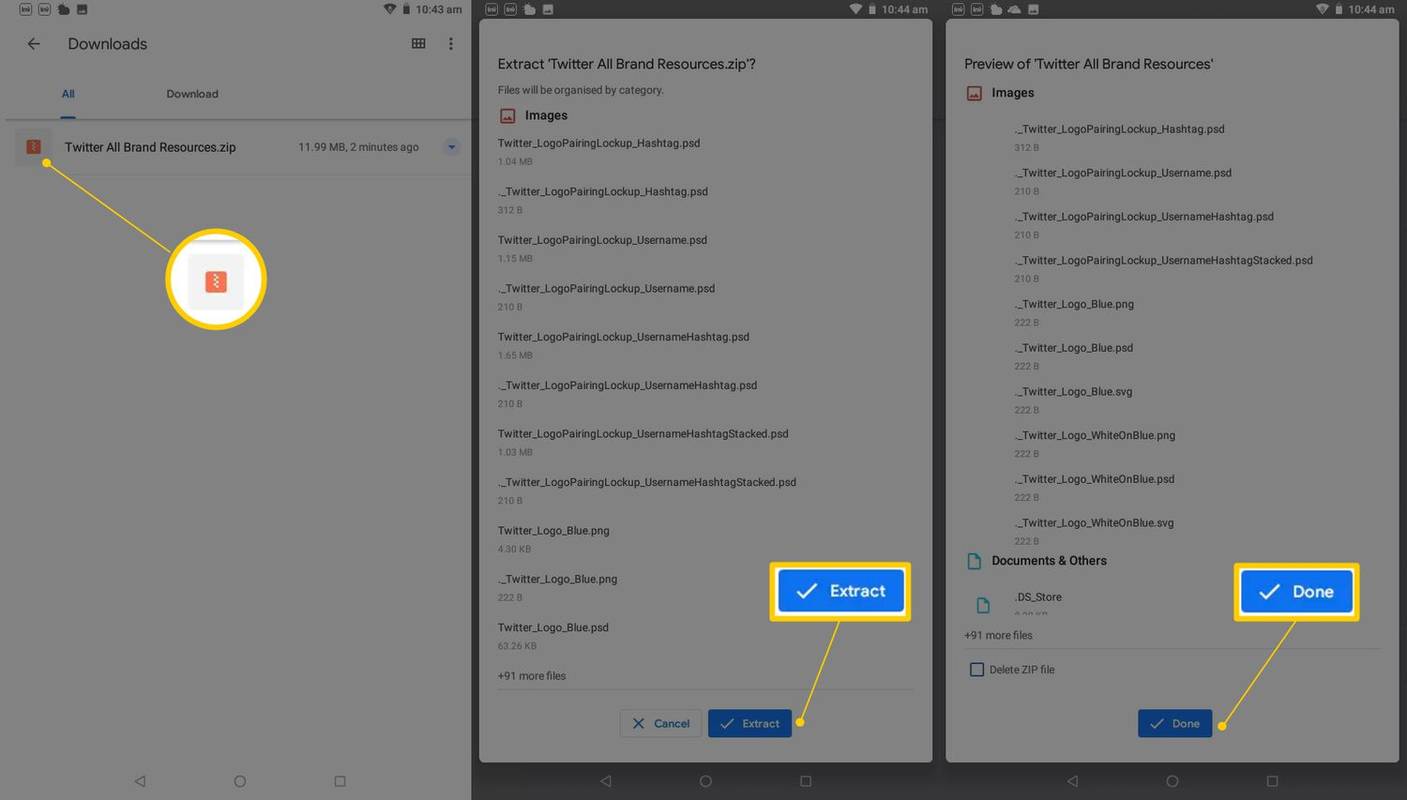पता करने के लिए क्या
- सबसे पहले Files by Google ऐप खोलें।
- फिर, उस फ़ाइल का पता लगाएं जिसे आप विस्तारित करना चाहते हैं और टैप करें निकालना .
यह आलेख वर्णन करता है कि एंड्रॉइड डिवाइस पर ज़िप फ़ाइलों को कैसे अनज़िप किया जाए, चाहे उसका निर्माता कोई भी हो।
एंड्रॉइड पर फ़ाइलों को अनज़िप कैसे करें
ज़िप फ़ाइलों के संदर्भ में, अनज़िपिंग का अर्थ है संपीड़ित फ़ोल्डर से फ़ाइलों को निकालना। आधिकारिक Files by Google ऐप यह काम करता है।
-
Google Play Store पर जाएं और Files by Google इंस्टॉल करें।
फाइल्स गो था 2018 के अंत में Google द्वारा पुनः ब्रांडेड फ़ाइलें . यदि आपने कुछ समय से अपना OS अपडेट नहीं किया है, तो आपके Android डिवाइस पर ऐप को अभी भी Files Go कहा जा सकता है। आगे बढ़ने से पहले अपने Android का संस्करण अपडेट करें.
-
Files by Google खोलें और उस ज़िप फ़ाइल का पता लगाएं जिसे आप अनज़िप करना चाहते हैं। यदि आपने किसी वेबसाइट से ज़िप फ़ाइल डाउनलोड की है, तो यह इसमें हो सकती है डाउनलोड फ़ोल्डर.
ज़िप फ़ाइलों में हमेशा .zip एक्सटेंशन होता है।
-
उस फ़ाइल को टैप करें जिसे आप अनज़िप करना चाहते हैं। संपीड़ित ज़िप फ़ोल्डर में फ़ाइलों की सूची प्रकट होती है।
-
नल निकालना फ़ाइल को अनज़िप करने के लिए. फ़ाइलें निकाले जाने के बाद, अनज़िप की गई फ़ाइलों की एक सूची प्रदर्शित होती है।
मेरे कंप्यूटर की स्क्रीन पीली क्यों है
-
नल हो गया .
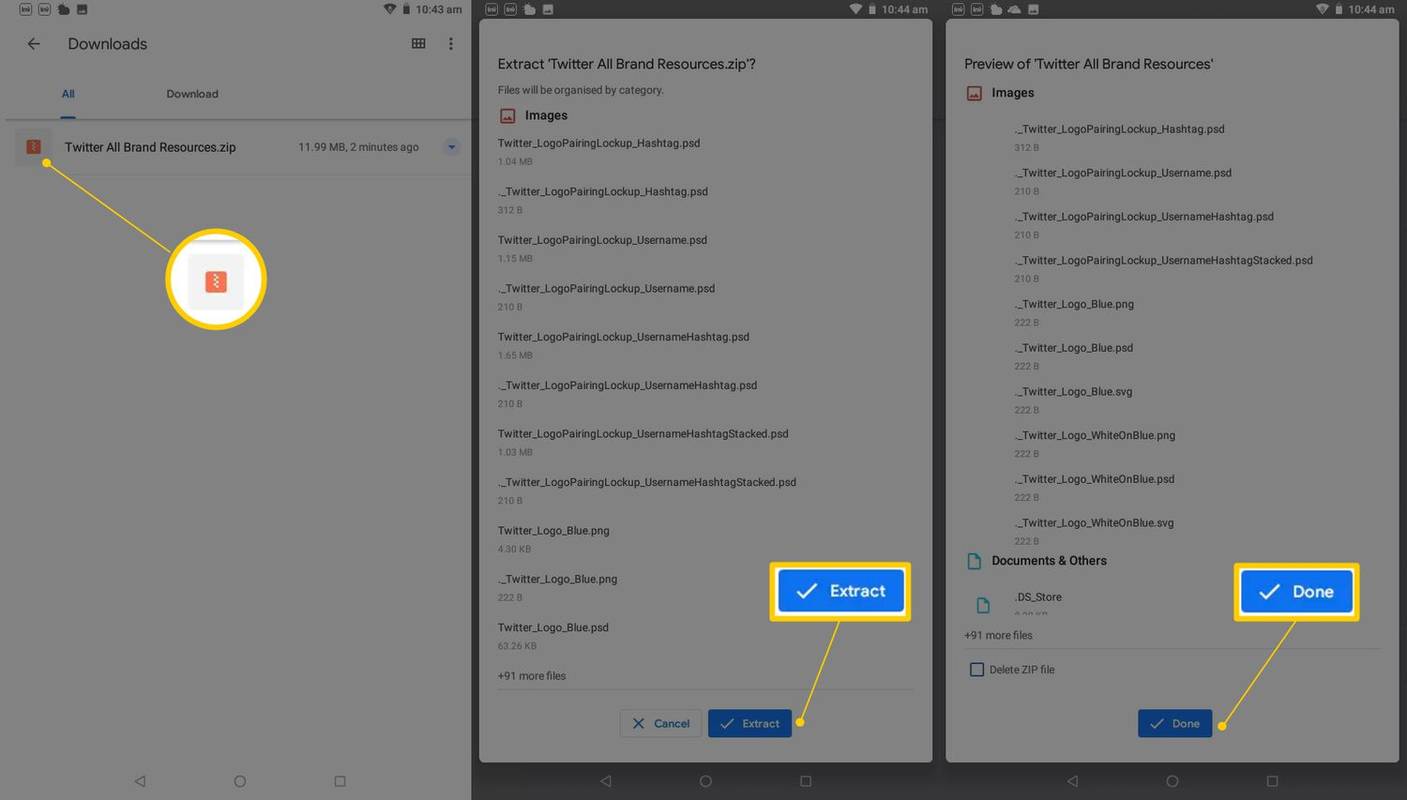
निकाली गई सभी फ़ाइलें मूल ज़िप फ़ाइल के समान स्थान पर कॉपी की जाती हैं।
क्या ज़िप फ़ाइलें स्मार्टफ़ोन और टैबलेट पर अलग-अलग तरीके से काम करती हैं?
एंड्रॉइड फ़ोन और टैबलेट पर ज़िप फ़ाइलों को कैसे प्रबंधित किया जाता है, इसमें कोई अंतर नहीं है। ज़िप फ़ाइलें एंड्रॉइड, आईओएस, मैकओएस और विंडोज जैसे आधुनिक ऑपरेटिंग सिस्टम चलाने वाले सभी उपकरणों के साथ संगत हैं।
स्नैपचैट पर ब्राउन कलर कैसे पाएं?
Android के लिए अन्य लोकप्रिय अनज़िपर
जबकि एंड्रॉइड पर ज़िप फ़ाइलें Google ऐप द्वारा फ़ाइलों के साथ खोली जा सकती हैं, यदि आप एक समर्पित समाधान चाहते हैं तो कई वैकल्पिक ज़िप फ़ाइल एक्सट्रैक्टर ऐप हैं। यदि आप अपने एंड्रॉइड स्मार्टफोन या टैबलेट पर ज़िप फ़ाइलें बनाना चाहते हैं तो आपको इनमें से एक ऐप की आवश्यकता होगी।
- मैं अपने Mac पर फ़ाइलें कैसे अनज़िप करूँ?
Mac पर फ़ाइलें अनज़िप करना अंतर्निहित पुरालेख उपयोगिता के माध्यम से किया जाता है। अन्य संपीड़ित फ़ाइलें, जैसे RAR फ़ाइलें, को खोलने के लिए अन्य सॉफ़्टवेयर की आवश्यकता होगी।
- मैं अपने iPhone पर फ़ाइलें कैसे अनज़िप करूँ?
आपके iPhone पर ज़िप फ़ाइलें सीधे मेल ऐप के साथ-साथ ज़िप फ़ाइलों का समर्थन करने वाले अन्य ऐप्स के माध्यम से खोली जा सकती हैं। शॉर्टकट ऐप ज़िप फ़ाइलों को संपीड़ित करने और खोलने में भी सक्षम है, और कई तृतीय-पक्ष ऐप उपलब्ध हैं जो ऐसा ही कर सकते हैं।
- मैं अपने Chromebook पर फ़ाइलों को कैसे अनज़िप करूँ?
Chromebook पर संग्रह फ़ाइलों को अनज़िप करना फ़ाइलें ऐप के माध्यम से किया जाता है। अधिकांश अन्य प्लेटफार्मों के विपरीत, सीधे ज़िप फ़ाइल खोलने के बजाय आप ज़िप संग्रह के भीतर फ़ाइलों का चयन करेंगे और उन्हें अपनी हार्ड ड्राइव पर कहीं और कॉपी-पेस्ट करेंगे।
- मैं GZ फ़ाइल को कैसे अनज़िप करूँ?
सबसे लोकप्रिय संग्रह कार्यक्रमों का उपयोग किया जा सकता है एक GZ (GZIP) फ़ाइल को अनज़िप करें . कुछ मामलों में, फ़ाइल के आधार पर, GZ एक TAR फ़ाइल प्रकट करने के लिए खुल सकता है जिसके लिए आगे निष्कर्षण की आवश्यकता होगी - आमतौर पर उसी प्रोग्राम के भीतर।
दिलचस्प लेख
संपादक की पसंद

विंडोज 10 में एक डिस्प्ले कैलिब्रेशन शॉर्टकट बनाएँ
अपने मॉनिटर के रंग प्रोफ़ाइल और चमक को सटीक रूप से ट्यून करने के लिए विंडोज 10 में डिस्प्ले कैलिब्रेशन शॉर्टकट कैसे बनाएं, देखें।

विंडोज 8.1 और विंडोज 7 डुअल बूट के साथ दो रिबूट से कैसे बचें
यदि आपने विंडोज 8.1 और विंडोज 7 को एक दोहरे बूट कॉन्फ़िगरेशन में स्थापित किया है और विंडोज 8.1 को डिफ़ॉल्ट ओएस के रूप में बूट करने के लिए सेट किया है, तो आपने शायद देखा कि बूट में विंडोज 7 का चयन करने पर हर बार विंडोज 8 का नया बूटलोडर एक अतिरिक्त रिबूट करता है। मेन्यू। यह वास्तव में कष्टप्रद है

टैग अभिलेखागार: विंडोज 10 लीन

DxO One की समीक्षा: iPhone फोटोग्राफी को दूसरे स्तर पर ले जाना
पिछले दो या तीन वर्षों में स्मार्टफोन कैमरे तेजी से आए हैं, जिसमें सैमसंग और ऐप्पल अग्रणी हैं। हालाँकि, DxO सोचता है कि आप बेहतर कर सकते हैं - बहुत बेहतर - यही कारण है कि इसे बनाया गया है

आईफोन से ऐप स्टोर को कैसे हटाएं
आपको सच बताने के लिए, आईफोन से ऐप स्टोर को स्थायी रूप से हटाने का कोई तरीका नहीं है। याद रखें, यह आवश्यक देशी ऐप्स में से एक है जिसे हटाया नहीं जा सकता है और आपके द्वारा आरंभ करने के बाद कोई x आइकन नहीं है

Microsoft एज क्रोमियम में पृष्ठों का अनुवाद करने के लिए प्रस्ताव सक्षम या अक्षम करें
Microsoft एज क्रोमियम में पृष्ठों का अनुवाद करने के लिए ऑफ़र को कैसे सक्षम या अक्षम करें डिफ़ॉल्ट रूप से, Microsoft एज उन वेब पृष्ठों का अनुवाद करने की पेशकश करता है जो ब्राउज़र की आपकी डिफ़ॉल्ट भाषा में नहीं हैं। यदि आप किसी विदेशी भाषा में किसी पृष्ठ पर जाने पर हर बार इस तरह के संकेतों को देखकर खुश नहीं होते हैं, तो आप अक्षम करना चाह सकते हैं